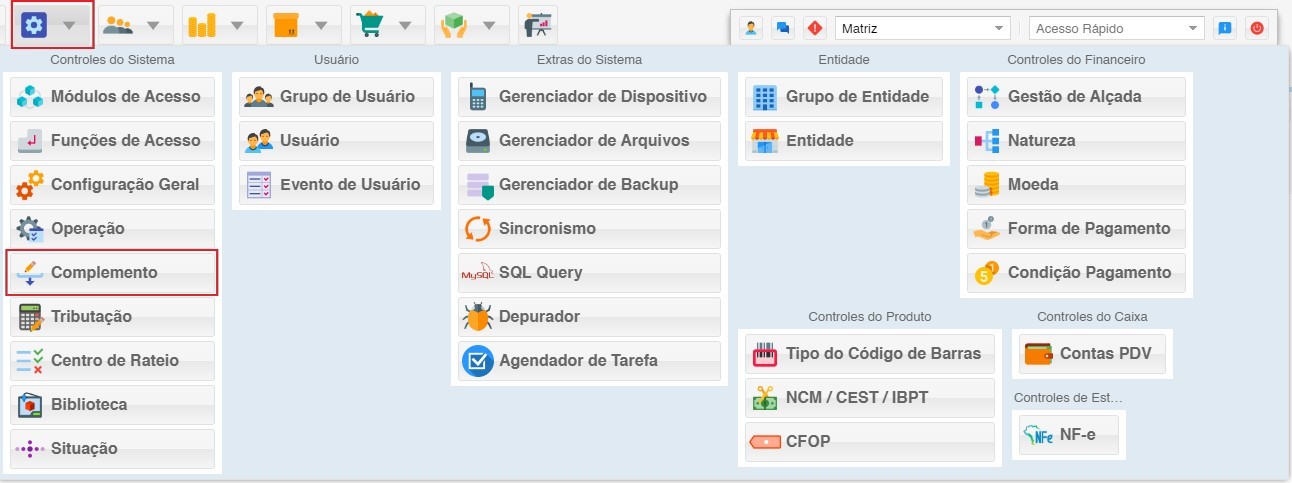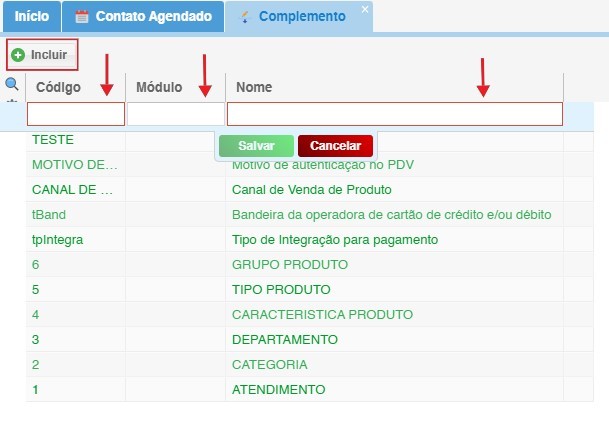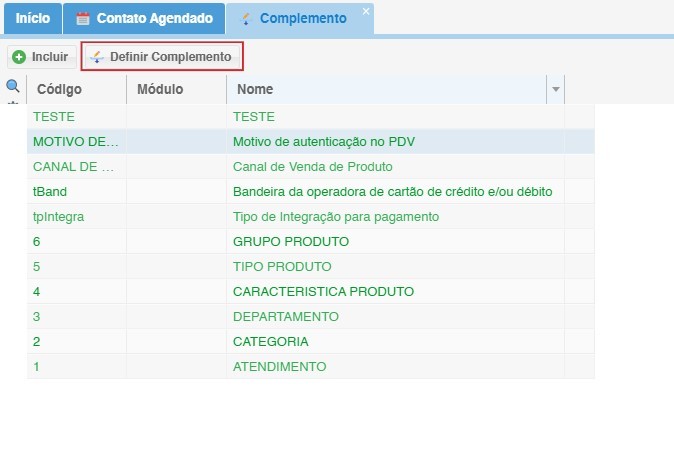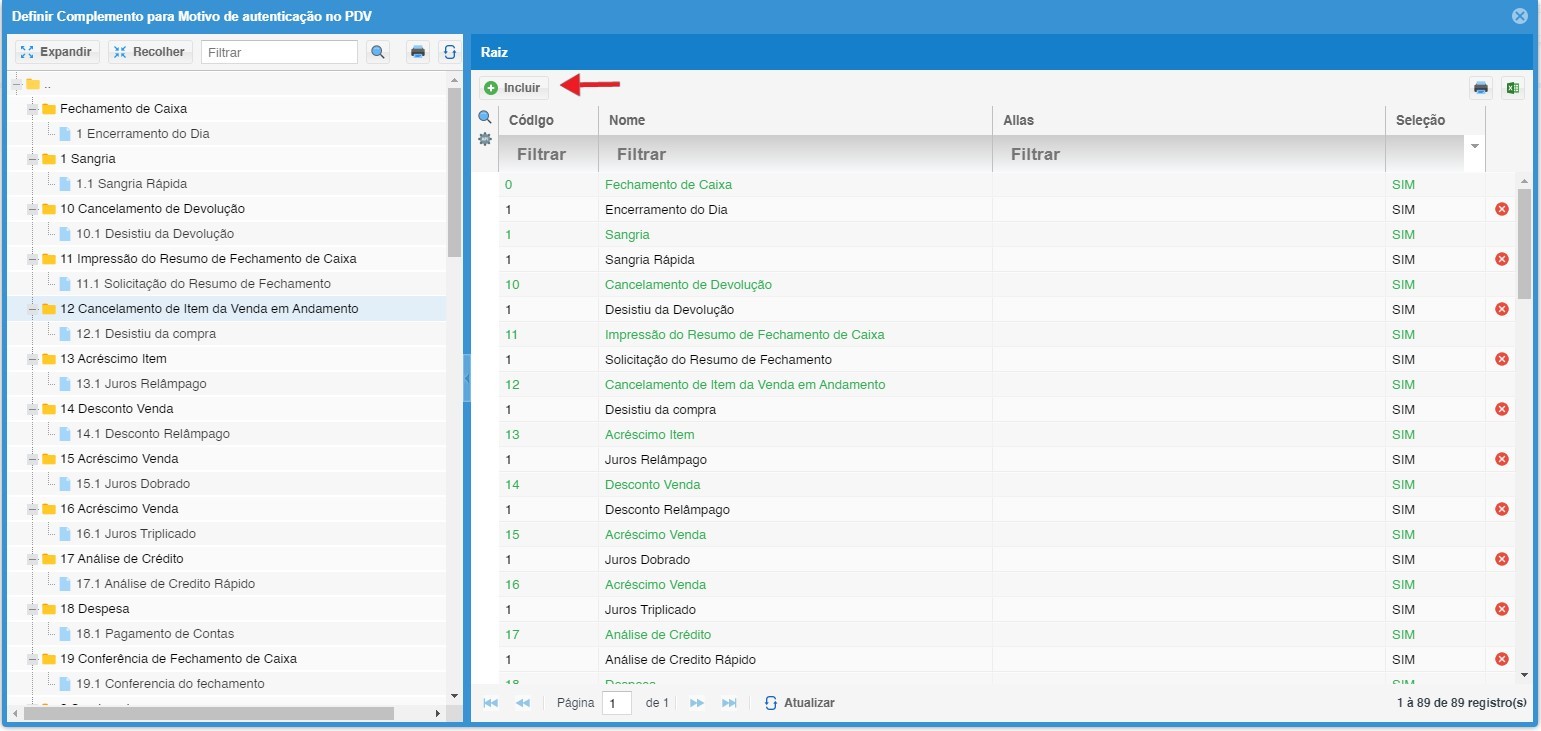Complemento
1Através -do O módulo Complemento permite que, você cadastrepode cadastrar opções de parâmetros de forma hierárquica ou não.o, Essesabrangendo parâmetrosdesde não estão nativamente presentes no sistemajustificativas e não são padrão entre as lojas. Exemplos incluem justificativas, operadoras de cartões,cartão até atributos de produtos e qualquerdiversas outraoutras informações relevantes para suas operações.
1 - Acessando o Módulo Complemento:
2 - Criando Novos Parâmetros:
-
Na tela de
Complemento,Complemento, clique no botão "Incluir" para criar um novo parâmetro. -
Preencha os campos obrigatórios com as informações do parâmetro:
- Código: Informe um código alfanumérico único para o parâmetro, se necessário para identificação externa ou integrações com outros sistemas.
- Módulo: Selecione o módulo do sistema ao
clicarqual o parâmetro está relacionado (por exemplo, Vendas, Estoque, Financeiro, etc.). - Nome: Defina um nome descritivo para o parâmetro que facilite sua identificação no sistema.
-
Clique em
incluir"Salvar"podemosparapreencherconcluirosa criação do parâmetrosmetro.